一 如果知道旧密码,已经登录进去了,则 使用命令修改即可,修改即刻生效,不需要重启
1.修改系统用户root密码
[root@ITCATS-01 ~]# passwd
更改用户 root 的密码 。
新的 密码:2.修改系统非root用户密码:huazi
[root@ITCATS-01 ~]# cat /etc/passwd //查看当前所有用户,自己创建的用户,在最后
......
huazi:x:1000:1000:HUAZI:/home/huazi:/bin/bash
[root@ITCATS-01 ~]# passwd huazi
更改用户 huazi 的密码 。
新的 密码二 如果不知道旧密码,则需要重启系统,通过如下方式修改
重启系统,在开机过程中,快速按下键盘上的方向键上和下。目的是告知引导程序,我们需要在引导页面选择不同的操作,以便让引导程序暂停。
按键盘 e 键,进入编辑模式,找到 linux16 的那一行。将光标一直移动到 LANG=en_US.UTF-8 后面,空格,再追加 init=/bin/sh 。这里特别注意,需要写在UTF-8后,保持再同一行,并注意空格。由于屏幕太小,会自动添加\换行,这个是正常的。

二 按下Ctrl+X 进行引导启动(单用户模式启动),成功后进入该界面。然后输入以下命令
1 挂载根目录
mount -o remount, rw /2 选择要修改密码的用户名,这里选择root用户进行修改,可以更换为你要修改的用户
passwd root3 输入2次一样的新密码,注意输入密码的时候屏幕上不会有字符出现。
如果输入的密码太简单,会提示警告: BAD PASSWORD:The password fails the dictionary check - it is too simplistic/systematic) ,可以无视它,继续输入密码,不过建议还是设置比较复杂一些的密码,以保证安全性。
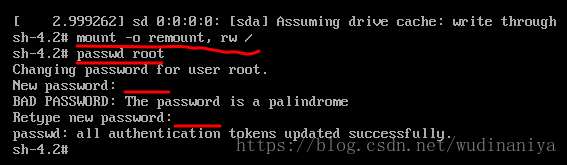
4 更新系统信息
touch /.authorelabel5 最后输入以下命令重启系统即可
exec /sbin/init
或
exec /sbin/reboot
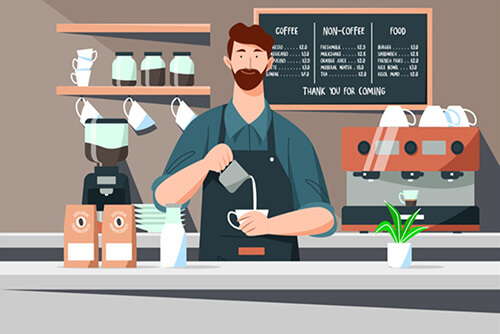

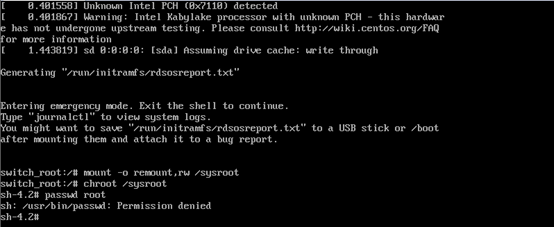
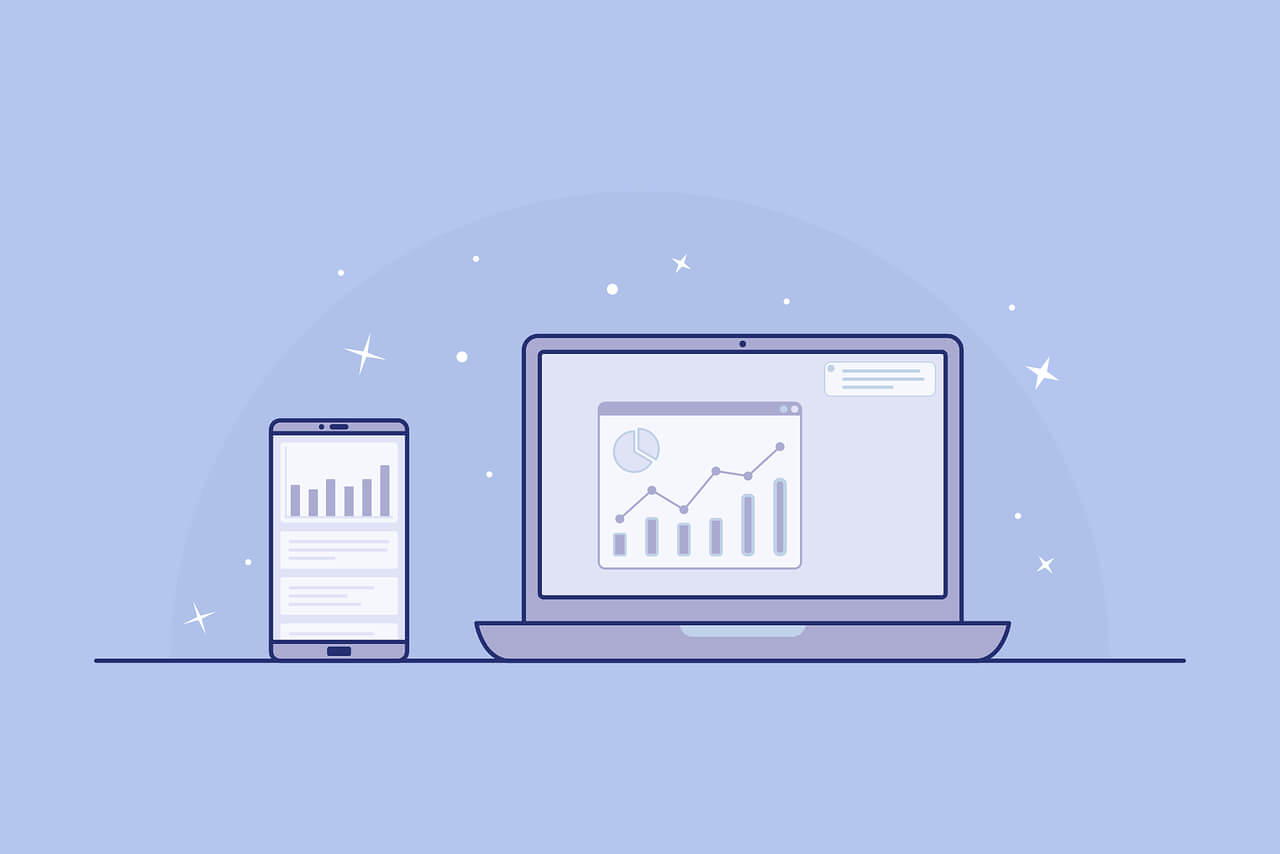
评论 (0)